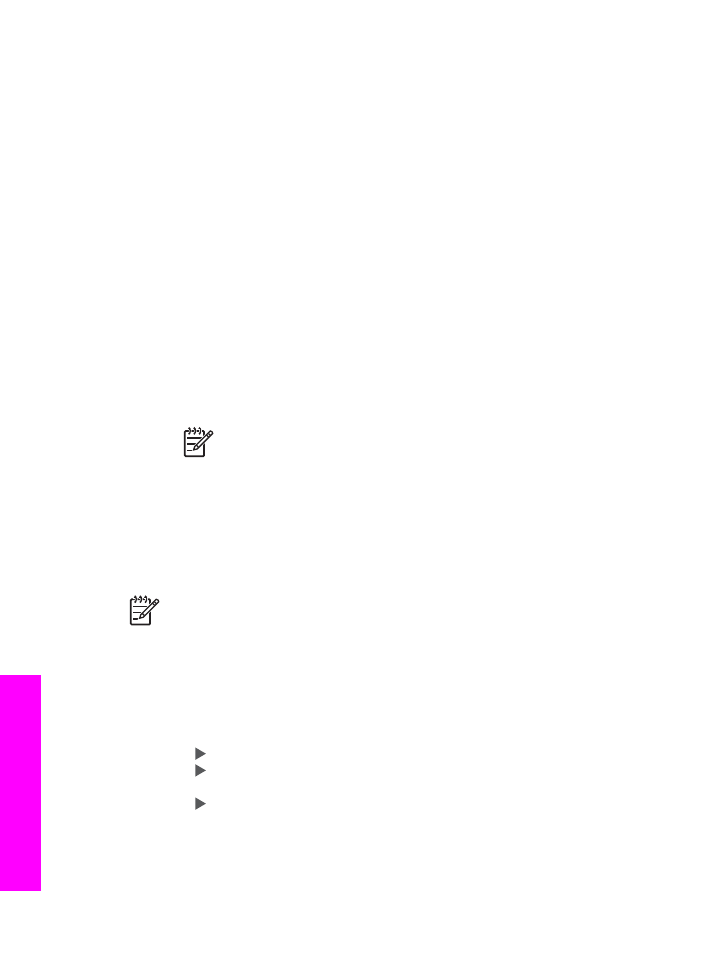
Envío de una imagen escaneada
Puede compartir una imagen escaneada. Coloque la imagen sobre el cristal,
seleccione un destino, escanee la imagen y compártala por medio del correo
electrónico HP Instant Share.
Nota
Para obtener más información sobre el escaneo de una imagen,
consulte
Uso de las funciones de escaneo
.
1.
Cargue el original boca abajo en la esquina frontal derecha del cristal.
2.
Pulse
Escanear para
en el panel de control de HP All-in-One.
El menú
Escanear
aparece en la pantalla del panel de control.
3.
Opte por uno de los procedimientos siguientes:
–
Si se conecta mediante un cable USB, salte al paso 6.
–
Si se conecta por medio de una red Ethernet, continúe con el paso 4.
4.
Pulse para seleccionar
Seleccionar equipo
y, a continuación, pulse
OK
.
5.
Pulse para seleccionar el equipo al que desea enviar la imagen y, a
continuación, pulse
OK
.
6.
Pulse para seleccionar
HP Instant Share
y, a continuación, pulse
OK
o
Iniciar
escaneo
.
La imagen se escanea y se carga en el equipo.
Para los usuarios de Windows, se abre el software HP Image Zone en el equipo.
Aparecerá la ficha HP Instant Share. Aparecerá una miniatura de la imagen
Capítulo 12
136
HP Officejet 7200 All-in-One series
Uso de
HP Instant
Share
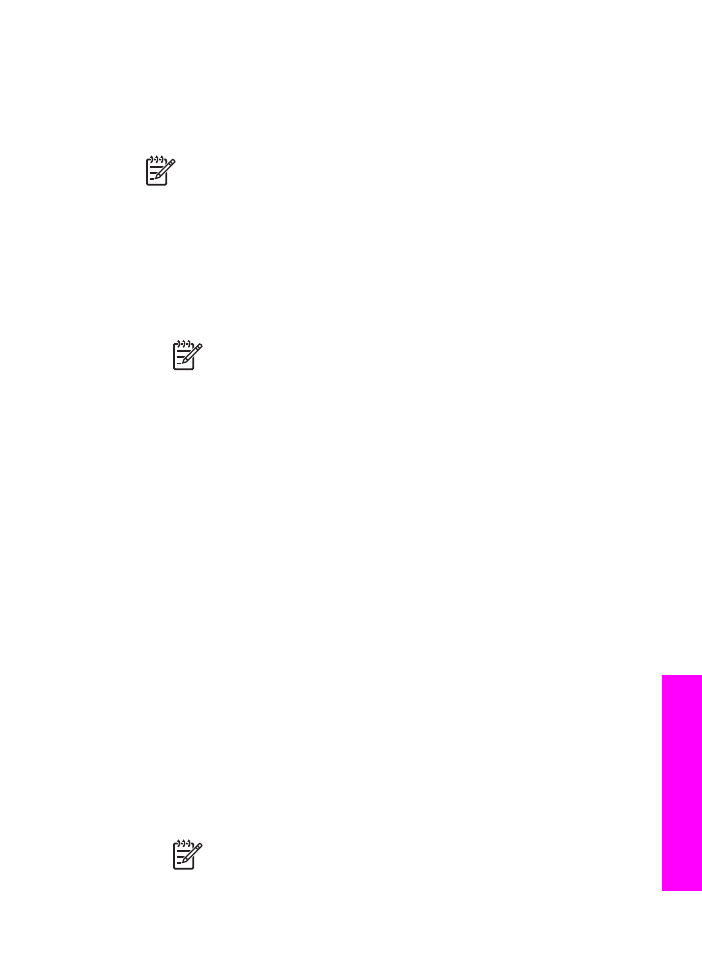
escaneada en la bandeja de selecciones. Para obtener más información sobre
HP Image Zone, consulte la ayuda en pantalla.
Para los usuarios de Macintosh OS X (v10.2 y posterior), el software de la
aplicación cliente HP Instant Share se abre en su equipo. Aparecerá una
miniatura de la imagen escaneada en la ventana HP Instant Share.
Nota
Si utiliza Macintosh OS X (anterior a v10.2) o OS 9, las fotografías
se cargan en la Galería HP en el Macintosh. Haga clic en Correo
electrónico. Envíe la imagen escaneada como un archivo adjunto de
correo electrónico siguiendo las instrucciones que aparecen en la pantalla
del equipo.
7.
Siga los pasos adecuados para su sistema operativo:
Si utiliza un equipo basado en Windows:
a.
En las áreas Control o Trabajo de la ficha HP Instant Share, haga clic en
el enlace o icono del servicio que desea utilizar para enviar la imagen
escaneada.
Nota
Si hace clic en Ver todos los servicios, puede escoger entre
todos los servicios disponibles de su país/región, por ejemplo:
Correo electrónico de HP Instant Share y Crear álbumes en
línea. Siga las instrucciones que aparecen en pantalla.
En el área de trabajo aparecerá la ventana Conectarse en línea.
b.
Haga clic en Siguiente y siga las instrucciones que aparecen en la pantalla.
Si utiliza un Macintosh:
a.
Asegúrese de que la imagen escaneada que desea compartir aparece en la
ventana de HP Instant Share.
Utilice el botón - para eliminar fotografías o el botón + para añadir fotografías
a la ventana.
b.
Haga clic en Continuar y siga las instrucciones que aparecen en la pantalla.
c.
En la lista de servicios de HP Instant Share, seleccione el servicio que
quiere utilizar para enviar la imagen escaneada.
d.
Siga las instrucciones que aparecen en pantalla.
8.
Si selecciona el servicio Correo electrónico de HP Instant Share , podrá:
–
Enviar un mensaje de correo electrónico con imágenes en miniatura de sus
fotos, que se pueden ver, imprimir y guardar.
–
Abrir y mantener una libreta de direcciones de correo electrónico. Haga clic
en Libreta de direcciones, regístrese en HP Instant Share y cree una
cuenta HP Passport.
–
Enviar un mensaje de correo electrónico a varios destinatarios. Haga clic en
el vínculo de varias direcciones.
–
Enviar una colección de imágenes a un dispositivo conectado en red de un
familiar o amigo. Especifique el nombre asignado al dispositivo por el
destinatario en el cuadro de texto Dirección de correo electrónico seguido
de @send.hp.com. Se le solicitará que inicie la sesión en HP Instant Share
con su identificación de usuario y contraseña de HP Passport.
Nota
Si no ha configurado HP Instant Share anteriormente, haga
clic en Necesito una cuenta de HP Passport de la pantalla Entrar
Guía del usuario
137
Uso de
HP Instant
Share
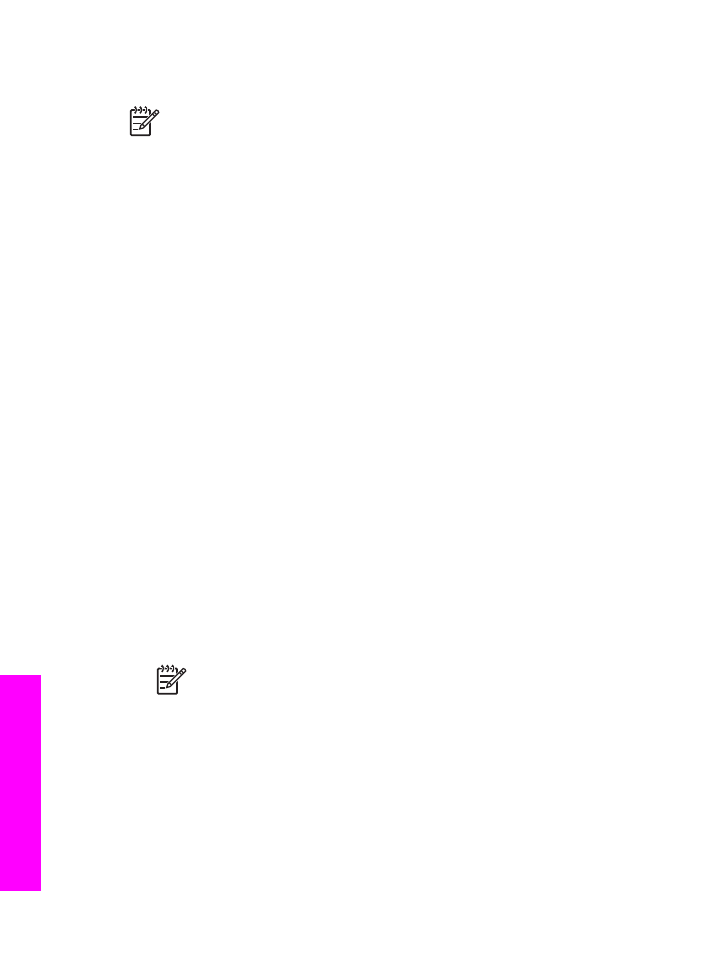
con HP Passport. Obtenga una identificación de usuario y una
contraseña de HP Passport.
Nota
También puede utilizar el botón
Escanear para
para enviar una imagen
escaneada. Para obtener más información, consulte
Uso de las funciones de
escaneo
.